随着智能手机的普及,我们拍摄的照片数量也越来越多,随着照片数量的增加,我们也面临着如何将这些珍贵的照片保存在电脑中的问题。特别是对于拥有iPhone的用户来说,如何将手机中的照片传输到电脑上是一个常见的需求。在本文中我们将介绍几种简单易行的方法,帮助您将iPhone照片轻松地导入到电脑中。
如何将苹果手机照片传输到电脑
操作方法:
1方法一,用数据线连接手机和电脑。“我的电脑”中会出现“iPhone”的文件夹。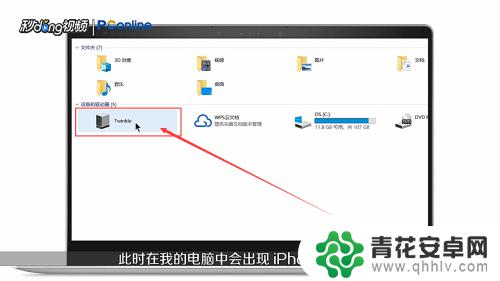 2右击该文件夹。
2右击该文件夹。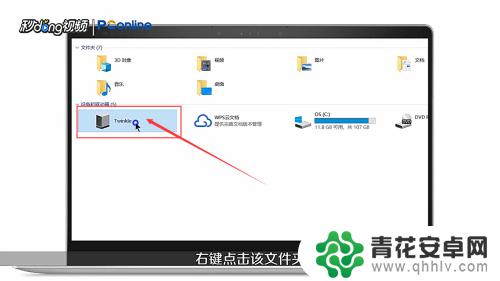 3点击“导入图片和视频”。
3点击“导入图片和视频”。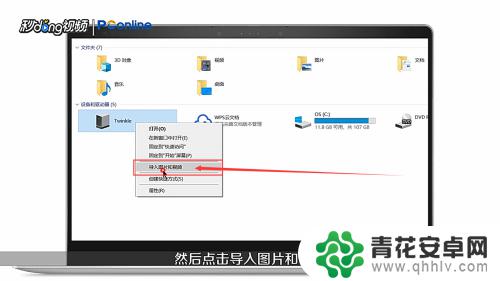 4对话框中点击“下一步”。
4对话框中点击“下一步”。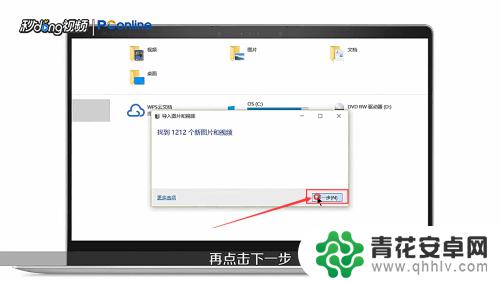 5选择要导入的文件后,点击“更多选项”。
5选择要导入的文件后,点击“更多选项”。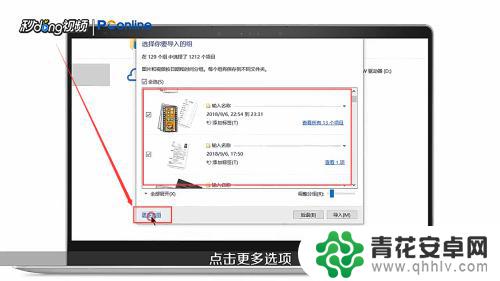 6设置“文件名”和“导入位置”后,点击“确定”。
6设置“文件名”和“导入位置”后,点击“确定”。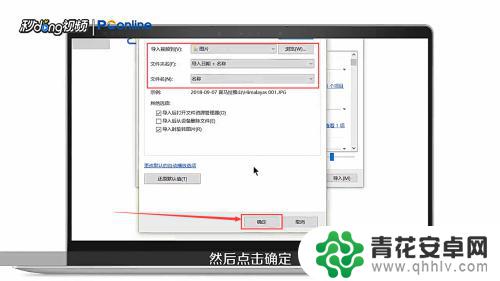 7可以调整分组和选择分组。
7可以调整分组和选择分组。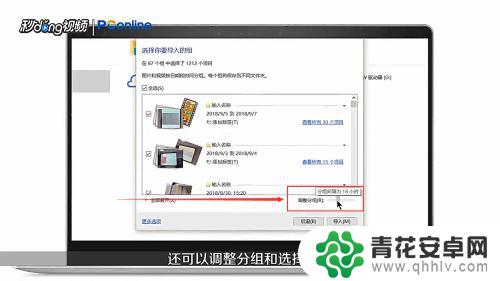 8对话框中点击“导入”。
8对话框中点击“导入”。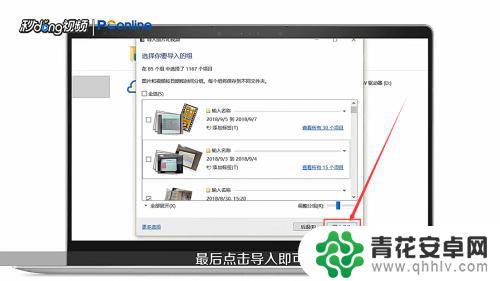 9方法二,手机和电脑登录同一个“QQ账号”,打开“手机QQ”。
9方法二,手机和电脑登录同一个“QQ账号”,打开“手机QQ”。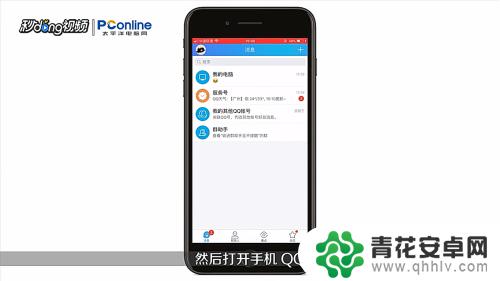 10找到“我的电脑”,点击进入。
10找到“我的电脑”,点击进入。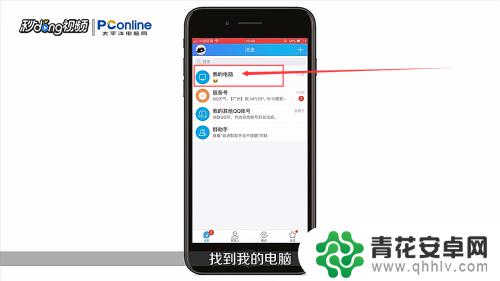 11直接发送照片到“我的电脑”。
11直接发送照片到“我的电脑”。 12电脑QQ可以收到手机上的照片。
12电脑QQ可以收到手机上的照片。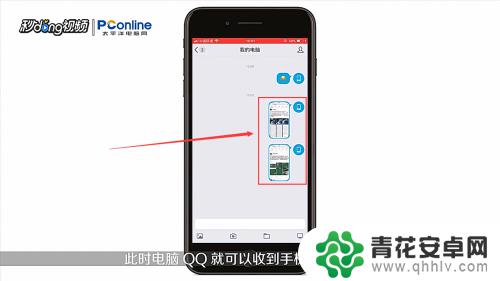 13总结如下。
13总结如下。 14总结如下。
14总结如下。
以上就是如何将iPhone照片导入电脑的全部内容,如果你遇到这个问题,可以根据以上方法来解决,希望对大家有所帮助。










